Windows 컴퓨터에서 월드 오브 워크래프트가 실행되지 않는 문제를 해결하는 방법 - 전문가 가이드
Windows 컴퓨터에서 월드 오브 워크래프트가 실행되지 않는 문제를 해결하는 방법 월드 오브 워크래프트를 열렬히 즐기는 플레이어이신데 Windows 컴퓨터에서 게임이 실행되지 않는 문제를 겪고 계신다면, 여러분은 혼자가 아닙니다. 많은 플레이어가 이 답답한 문제를 겪 …
기사 읽기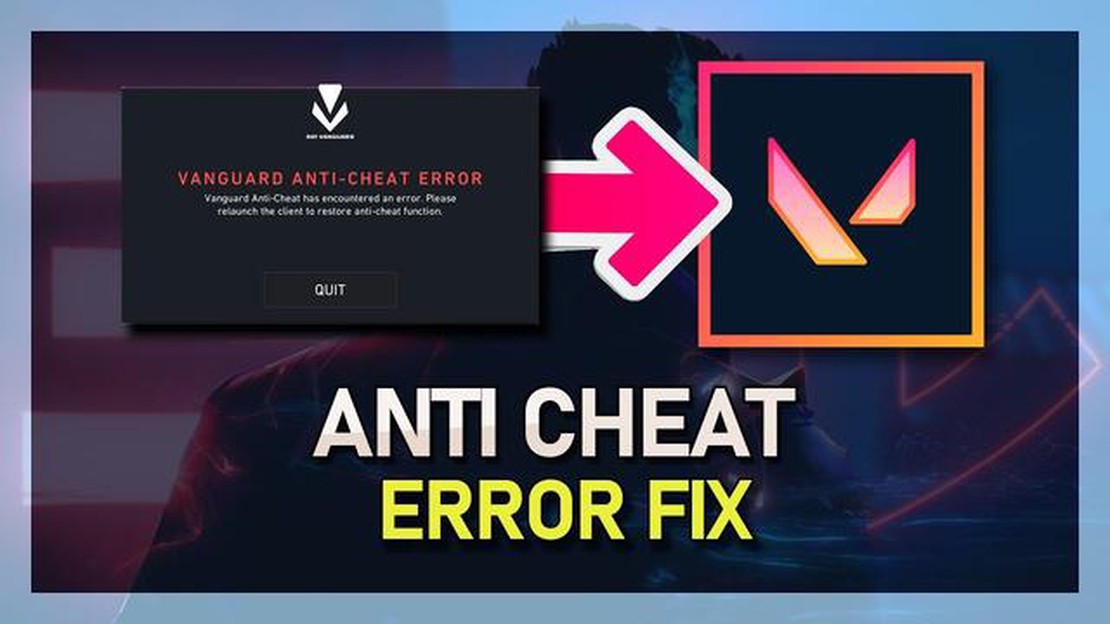
열렬한 게이머라면 인기 있는 1인칭 슈팅 게임인 Valorant에 대해 들어봤거나 플레이해 본 적이 있을 것입니다. 그러나 다른 온라인 게임과 마찬가지로 Valorant에도 게임 경험을 망칠 수 있는 기술적 문제가 적지 않습니다. 이러한 문제 중 하나는 플레이어가 게임에 액세스하여 좋아하는 경기를 즐기지 못하게 할 수 있는 Valorant 안티 치트 오류입니다.
하지만 걱정하지 마세요. Valorant 안티 치트 오류를 수정하고 다시 게임을 플레이할 수 있도록 빠르고 쉬운 해결책 목록을 작성했습니다. “오류 코드 7” 또는 “오류 코드 43” 오류 메시지가 표시되는 경우, 저희가 도와드리겠습니다.
Valorant 안티 치트 오류를 고치기 위한 가장 일반적인 해결 방법 중 하나는 컴퓨터를 다시 시작하는 것입니다. 종종 간단한 재시작으로 오류의 원인이 될 수 있는 근본적인 소프트웨어 충돌이나 결함을 해결할 수 있습니다. 컴퓨터를 완전히 종료하고 몇 초간 기다렸다가 다시 켜보세요. 이 간단한 단계만으로도 게임을 다시 시작할 수 있습니다.
재시작해도 문제가 해결되지 않는다면, 또 다른 해결책은 발로란트 게임과 치트 방지 소프트웨어를 제거한 후 다시 설치하는 것입니다. 때때로 손상되거나 오래된 게임 파일이 오류의 원인이 될 수 있습니다. 시스템에서 게임과 관련 파일을 완전히 제거한 다음 다시 설치하면 최신 버전의 게임을 사용할 수 있습니다. 이렇게 하면 치트 방지 소프트웨어와 관련된 문제가 해결되는 경우가 많습니다.
게임을 삭제하고 재설치할 때는 발로란트 개발사인 라이엇 게임즈의 지침을 따르는 것이 중요합니다. 여기에는 게임을 재설치하기 전에 시스템에서 치트 방지 소프트웨어인 뱅가드를 올바르게 제거하는 것이 포함됩니다.
위의 방법으로 해결되지 않는 경우, 타사 바이러스 백신 또는 방화벽 소프트웨어를 일시적으로 비활성화할 수 있습니다. 때때로 이러한 프로그램은 안티 치트 소프트웨어를 방해하여 Valorant 안티 치트 오류를 일으킬 수 있습니다. 이러한 프로그램을 일시적으로 비활성화하면 문제의 원인인지 테스트할 수 있습니다. 시스템 보안을 위해 발로란트 플레이가 끝나면 반드시 다시 활성화하세요.
이러한 빠르고 쉬운 해결 방법을 따라하면 Valorant 안티 치트 오류를 수정하고 좋아하는 게임을 다시 즐길 수 있습니다. 향후 문제가 발생하지 않도록 게임과 치트 방지 소프트웨어를 항상 최신 상태로 유지하는 것을 잊지 마세요. 즐거운 게임 되세요!
발로란트 안티 치트 오류가 발생하더라도 걱정하지 마세요! 문제를 해결하고 좋아하는 게임을 다시 플레이할 수 있는 몇 가지 빠르고 쉬운 해결책이 있습니다. 다음은 몇 가지 단계입니다:
이러한 해결 방법 중 어느 것도 작동하지 않는다면 치트 방지 오류가 더 복잡한 문제로 인해 발생한 것일 수 있습니다. 이 경우 게임 지원팀에 연락하여 추가 지원을 요청해야 할 수 있습니다. 문제를 해결할 수 있는 구체적인 문제 해결 단계나 업데이트를 제공할 수 있습니다.
함께 읽기: Fire TV Stick에서 작동하지 않는 넷플릭스 문제를 해결하는 간단한 단계
공정하고 공평한 경쟁의 장에서 게임을 플레이하는 것이 중요하므로 부정 행위를 방지하고 모든 플레이어에게 균형 잡힌 환경을 유지하기 위해 부정 행위 방지 시스템이 마련되어 있습니다. 부정 행위 방지 오류가 발생하면 실망스러울 수 있지만, 다음 단계를 통해 문제를 해결하고 다시 발로란트를 즐길 수 있습니다.
발로란트 안티 치트 오류가 발생하면 몇 가지 잠재적인 원인이 있을 수 있습니다. 이러한 원인을 이해하면 오류를 보다 효과적으로 해결하고 문제를 해결하는 데 도움이 될 수 있습니다. 다음은 몇 가지 가능한 원인입니다:
함께 읽기: Windows 11/10에서 작동하지 않는 무선 마우스를 수정하는 방법: 간단한 해결 방법
이는 발로란트 안티 치트 오류의 몇 가지 가능한 원인에 불과합니다. 문제 해결 단계를 시도하기 전에 자신의 경우 구체적인 원인을 파악하는 것이 중요합니다. 이렇게 하면 오류를 해결하고 게임을 다시 즐길 수 있는 가장 적절한 해결 방법을 결정하는 데 도움이 될 수 있습니다.
발로란트 안티 치트 오류가 발생하더라도 걱정하지 마세요! 이 문제를 해결하고 좋아하는 게임을 다시 플레이하는 데 도움이 되는 몇 가지 빠르고 쉬운 해결책이 있습니다.
이 빠르고 쉬운 해결 방법을 따라하면 Valorant 안티 치트 오류를 수정하고 중단 없이 게임 경험을 다시 즐길 수 있습니다.
발로란트에서 치트 방지 오류는 오래된 치트 방지 소프트웨어, 다른 응용 프로그램과의 충돌 또는 손상된 게임 파일과 같은 다양한 이유로 인해 발생할 수 있습니다. 정확한 원인을 파악하고 해결책을 찾으려면 문제를 해결하는 것이 중요합니다.
발로란트에서 치트 방지 오류를 해결하기 위해 시도할 수 있는 몇 가지 해결책이 있습니다. 먼저, 최신 버전의 치트 방지 소프트웨어가 설치되어 있는지 확인하세요. 그래도 문제가 해결되지 않으면 충돌하는 응용 프로그램을 비활성화하거나 바이러스 백신 소프트웨어를 일시적으로 비활성화해 보세요. 또한 게임 파일을 확인하거나 게임을 다시 설치해 볼 수도 있습니다. 이러한 방법으로도 해결되지 않는 경우, 라이엇 게임즈 지원팀에 문의하여 추가 지원을 받으셔야 할 수 있습니다.
필요한 예방 조치를 취하는 한, 발로란트에서 안티 치트 오류를 수정하기 위해 바이러스 백신 소프트웨어를 일시적으로 비활성화하는 것은 일반적으로 안전합니다. 단기간 동안만 비활성화하고 문제 해결이 완료되면 다시 활성화하세요. 또한 이 기간 동안 소프트웨어를 다운로드하거나 설치할 때는 잠재적인 멀웨어나 바이러스의 위험을 최소화할 수 있도록 주의하세요.
발로란트를 재설치하면 문제의 원인이 될 수 있는 손상된 게임 파일이나 충돌을 해결하는 데 도움이 될 수 있으므로 안티 치트 오류를 해결할 수 있습니다. 그러나 이는 보장된 해결책이 아니며 오류가 지속될 가능성이 있습니다. 문제 해결 단계 중 하나로 시도해 볼 가치가 있지만, 문제가 계속되면 다른 해결 방법을 찾거나 라이엇 게임즈 지원팀에 도움을 요청해야 할 수도 있습니다.
Windows 컴퓨터에서 월드 오브 워크래프트가 실행되지 않는 문제를 해결하는 방법 월드 오브 워크래프트를 열렬히 즐기는 플레이어이신데 Windows 컴퓨터에서 게임이 실행되지 않는 문제를 겪고 계신다면, 여러분은 혼자가 아닙니다. 많은 플레이어가 이 답답한 문제를 겪 …
기사 읽기Huawei Y9 Prime (2019) Wi-Fi 문제 해결 방법 | Wi-Fi에 연결되지 않음 화웨이 Y9 프라임(2019)을 소유하고 있는데 와이파이 연결에 문제가 있는 경우, 혼자가 아닙니다. …
기사 읽기2023년 가장 비싼 무선 이어버드 9가지 무선 이어버드는 편리함과 뛰어난 음질을 제공하여 많은 기술 애호가들에게 필수적인 액세서리가 되었습니다. 시중에는 저렴한 옵션이 많이 있지만 일부 소비자는 최고 품질의 최첨단 이어버드에 기꺼이 투자합니다. 이번 글에서는 2023 …
기사 읽기Galaxy A5 “FRP 잠금으로 인해 사용자 지정 바이너리가 차단됨” 오류 수정 방법 삼성 갤럭시 A5 사용자이고 “FRP 잠금에 의해 차단된 사용자 지정 바이너리” 오류가 발생한 경우, 여러분은 혼자가 아닙니다. 이 오류는 일반적으로 장치에 사용자 지정 펌웨어 또 …
기사 읽기전화를 걸고 받을 수 없는 삼성 갤럭시 S6 엣지 문제 해결(문제 해결 가이드) 삼성 갤럭시 S6 엣지를 소유하고 있는데 전화를 걸고 받는 데 문제가 있는 경우, 여러분은 혼자가 아닙니다. 많은 사용자가 비슷한 문제를 보고했지만 다행히도 문제를 해결하기 위해 취할 수 …
기사 읽기최신 아이폰 14에 대해 알아야 할 모든 것을 알려드립니다. Apple은 새로운 기술과 혁신적인 솔루션으로 팬들을 계속해서 기쁘게 하고 있습니다. 그리고 이제 오랫동안 기다려온 또 다른 참신함인 iPhone 14가 출시됩니다. …
기사 읽기